标签:zlib 注意 ln -s 改名 文件 anaconda linux vim 编译安装
Python的由来:
Python语言的命令来源于英国的一个超现实幽默表演团体:Monty Python,是戏剧界的披头士,在20世纪70年代风靡全球
Python的作者是:Guido von Rossum(龟叔),在1989年圣诞节期间,为了打发无聊的时间,开发了Python语言,作为abc语言的继承(abc语言是龟叔参与开发的语言,该语言目标就是易学习、易使用,是以教学为目的的,不过最后夭折了)
安装Python:
Windows安装Python:
1、官网下载:
https://www.python.org/downloads/windows/
选择对应的版本即可,下载后傻瓜式安装就OK了
2、Anaconda安装:
https://mirrors.tuna.tsinghua.edu.cn/anaconda/archive/
选择对应版本,傻瓜式安装即可
Anaconda会安装许多Python常用的库,很方便
MAC安装Python同Windows:
MAC自带python2,自行安装Python3
1、官网安装:
https://www.python.org/downloads/mac-osx/
2、Anaconda安装:
https://mirrors.tuna.tsinghua.edu.cn/anaconda/archive/
Linux安装Python:
linux系统自带Python,如果没有Python3版本的话,可以按下面步骤安装
我这里使用的是centos7:
1、下载Python的tgz包文件,目录随意,我这里是在/tmp
wget -c https://www.python.org/ftp/python/3.6.5/Python-3.6.5.tgz
2、解压该文件
tar xvf Python-3.6.5.tgz
3、进入加压好的Python目录
cd Python-3.6.5.
4、提前安装上依赖的库,避免安装时出问题
yum install gcc -y
yum install zlib* -y
5、指定安装位置,编译安装
./configure --prefix=/usr/local/
make && makei nstall
6、建立软连接
ln -s /usr/local/python3/bin/python3 /usr/bin/python3
ln -s /usr/local/python3/bin/pip3 /usr/bin/pip3
注意:这里没有修改python2版本的软连接,所以python命令是python2,如果将python改为python2去做软连接的话,那么需要修改两个文件头,它们是依赖python2的,如yum文件
这里将连接文件原有的python删除了,只保留了python2

vim /bin/yum
vim /usr/libexec/urlgrabber-ext-down
将上面文件的文件头修改:#! /usr/bin/python改为 #! /usr/bin/python2
这样python2命令为python2.7版本,python3为python3.6版本
通过命令行来验证是否安装成功
打开命令行输入:python
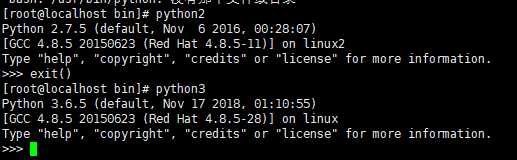
多版本Python共存:
上面MAC和linux实现了多版本共存
windows上同时安装2版本和3版本后,将python.exe改名,2版本为Python2,3版本为python3,pip工具同理
标签:zlib 注意 ln -s 改名 文件 anaconda linux vim 编译安装
原文地址:https://www.cnblogs.com/Mr-chenshuai/p/9972722.html